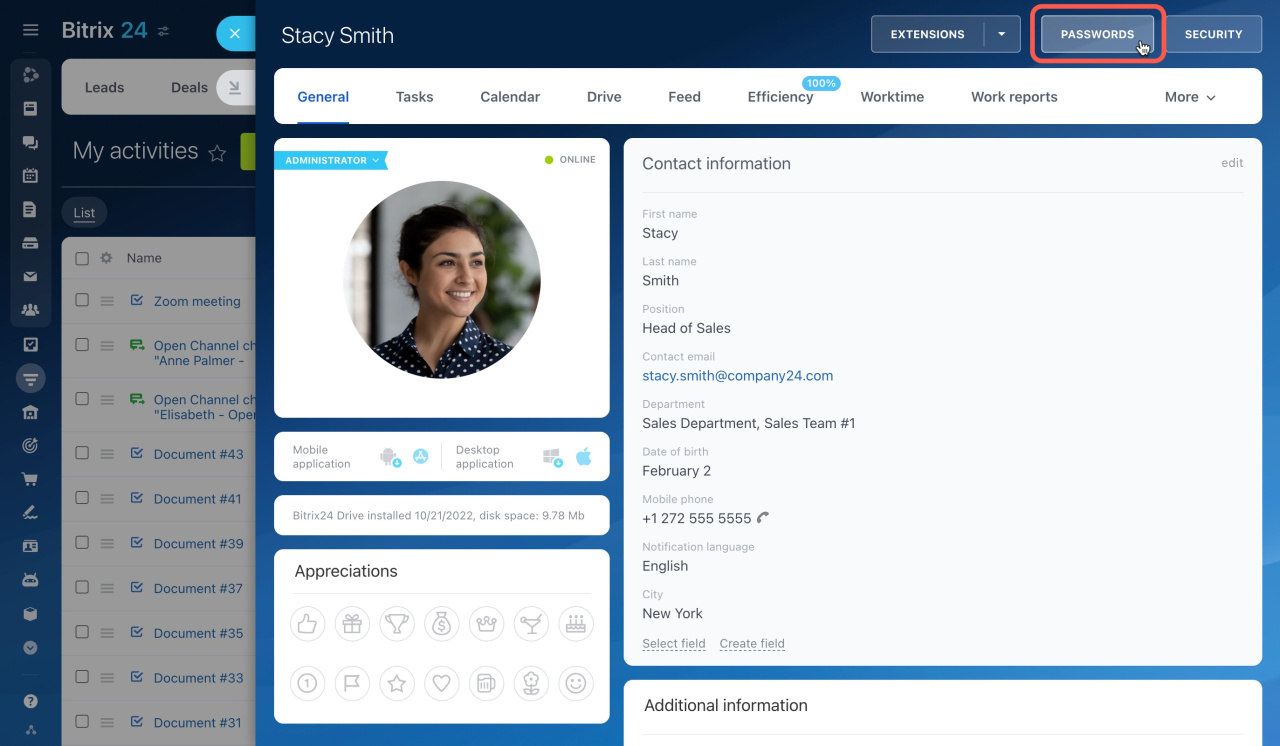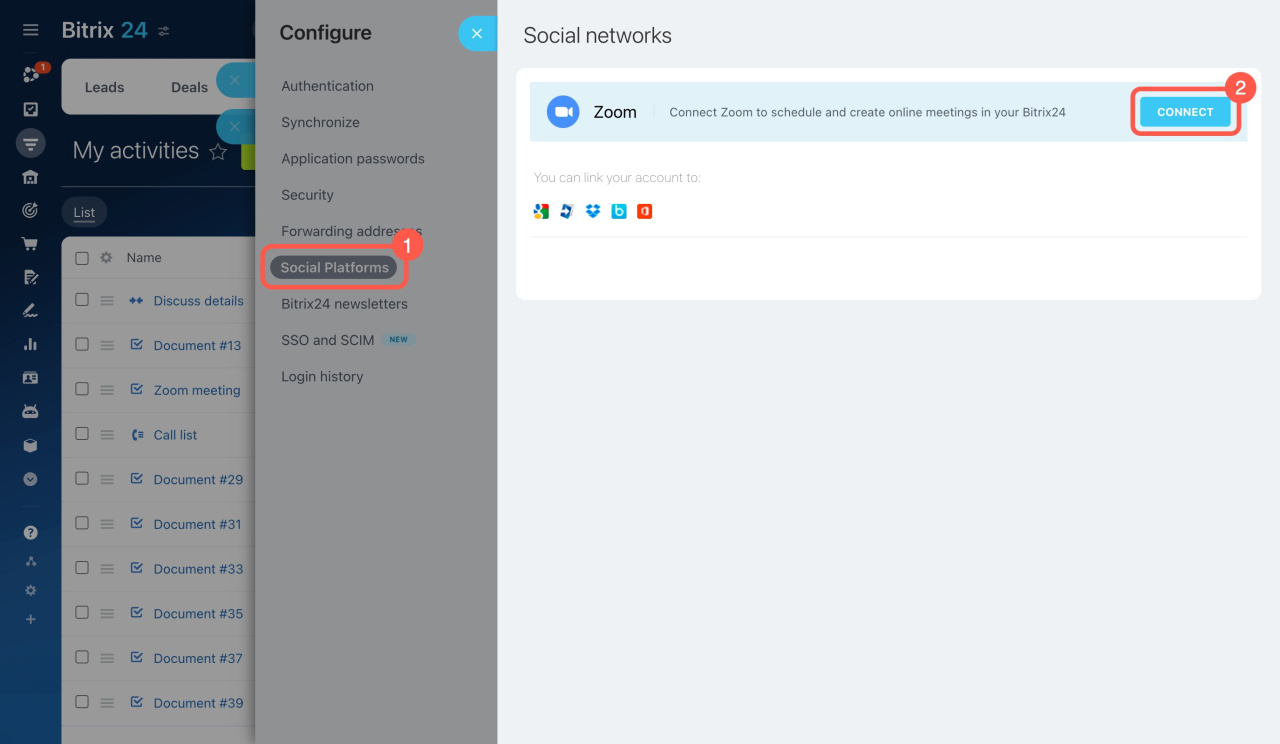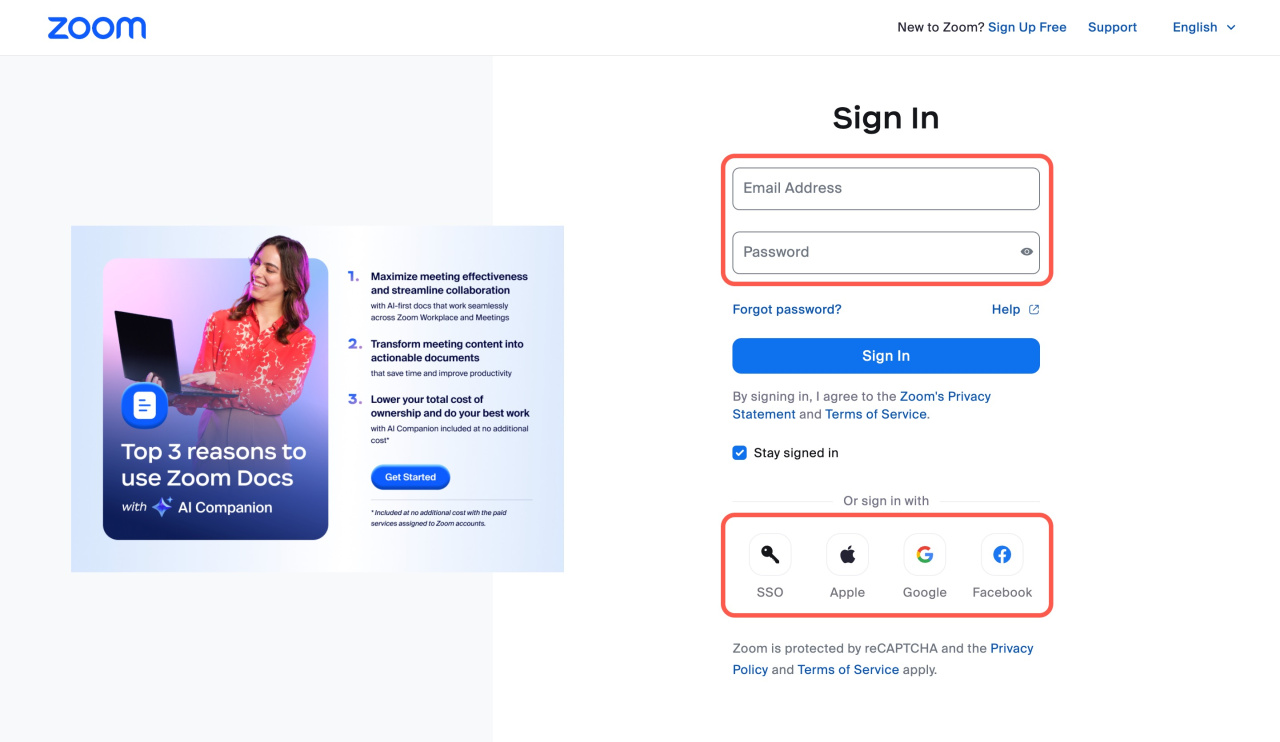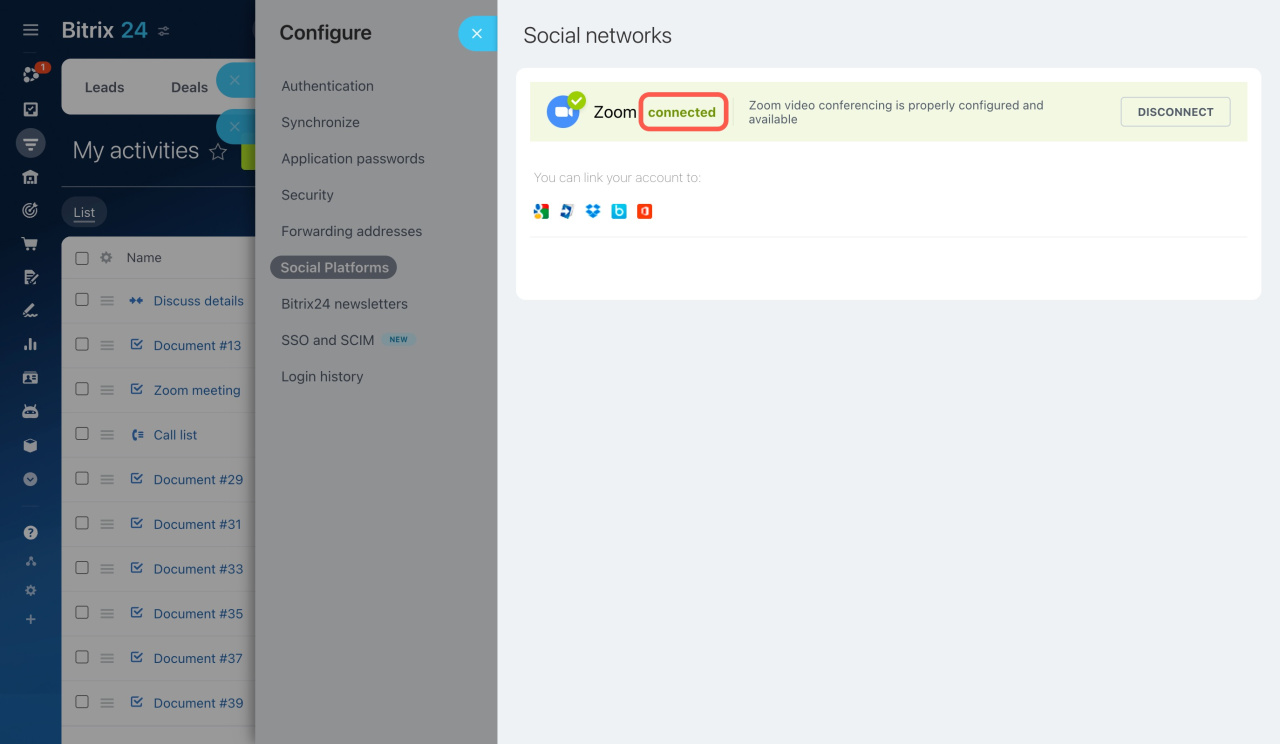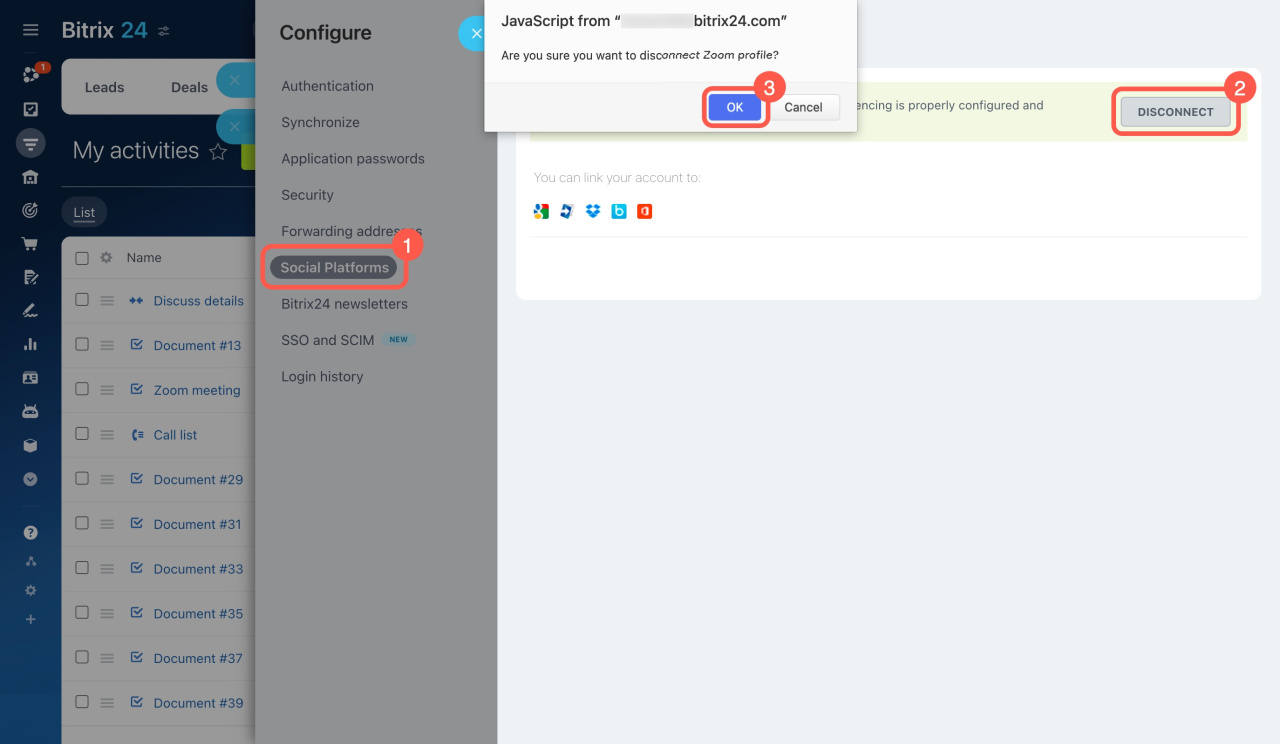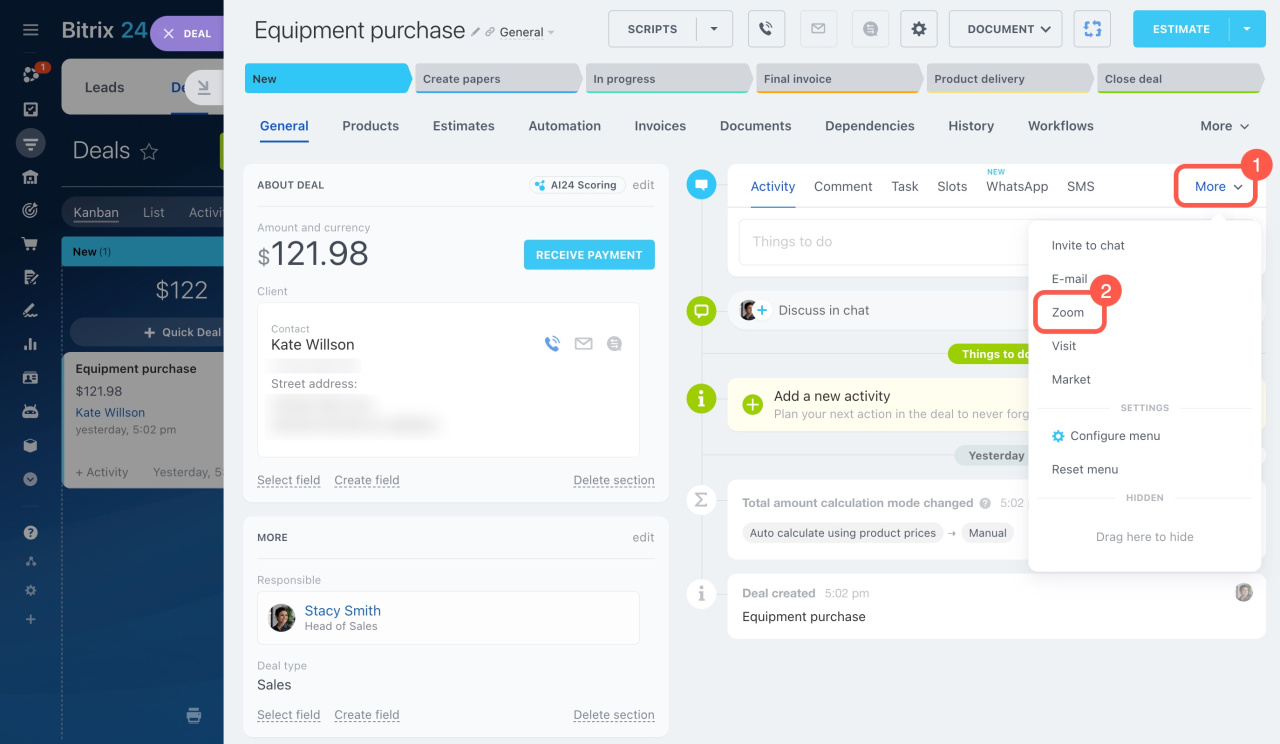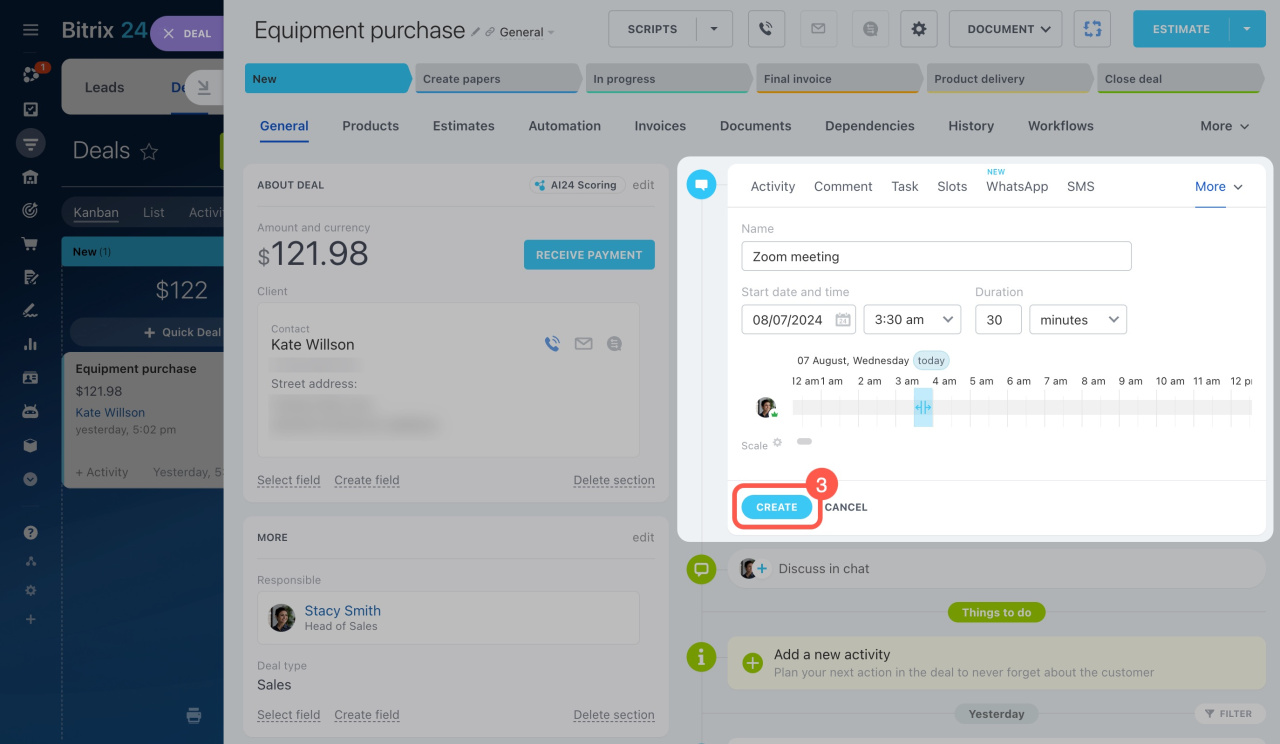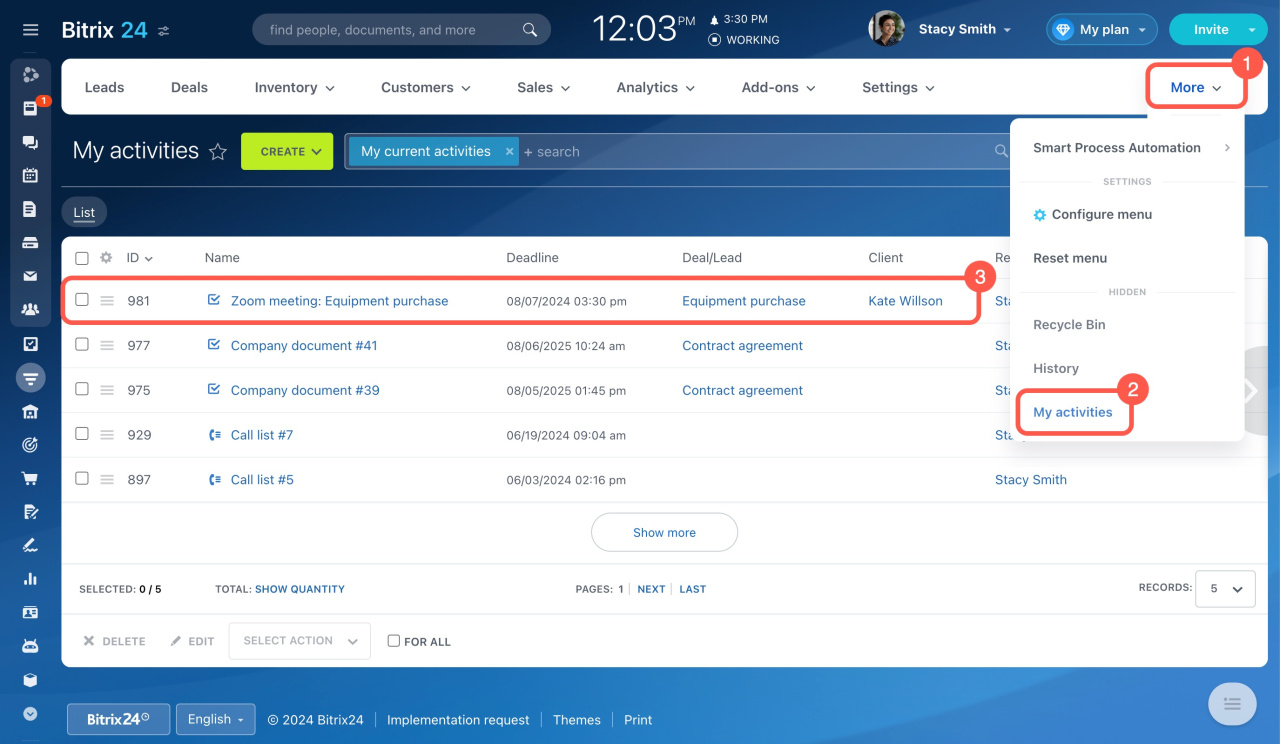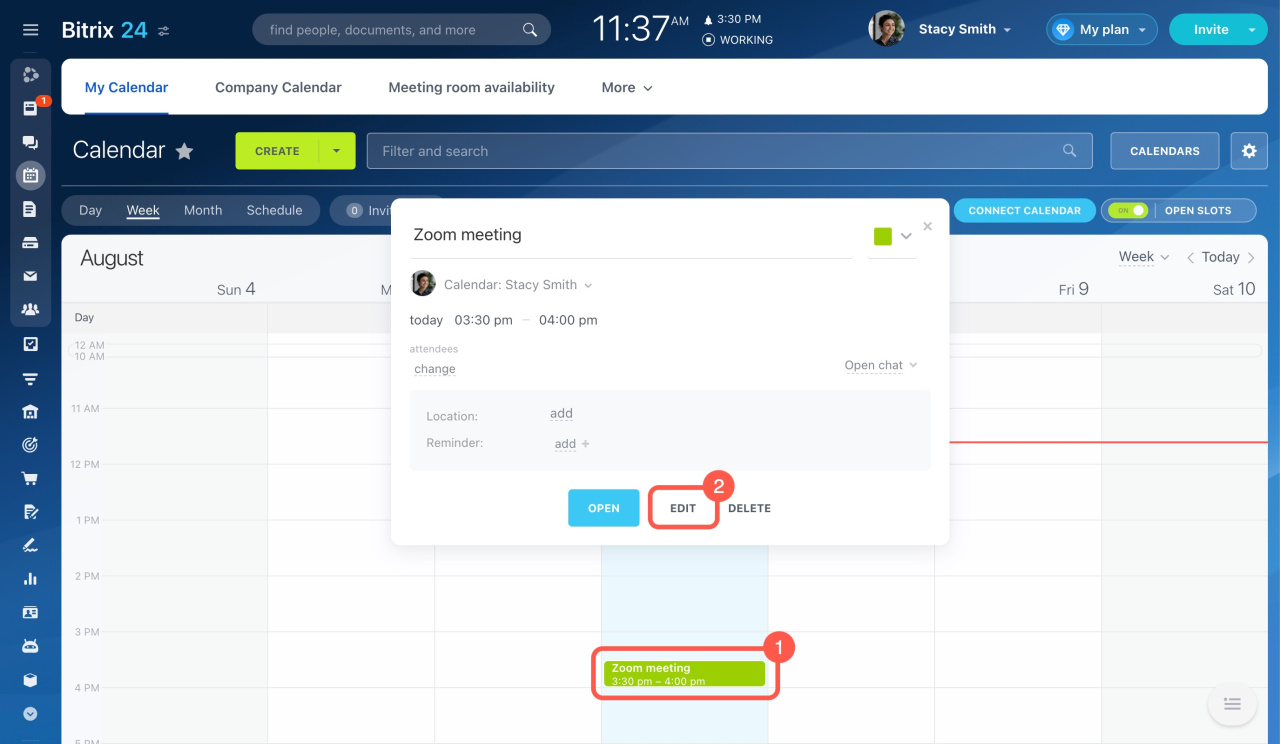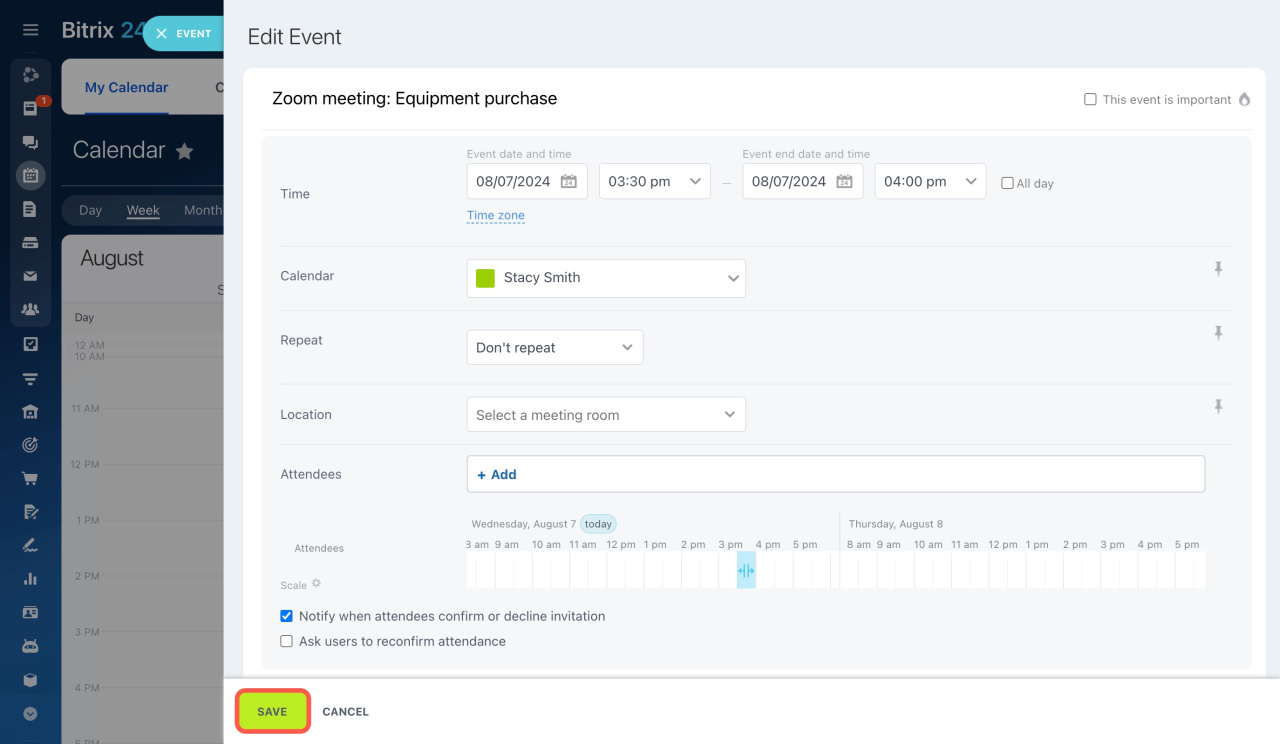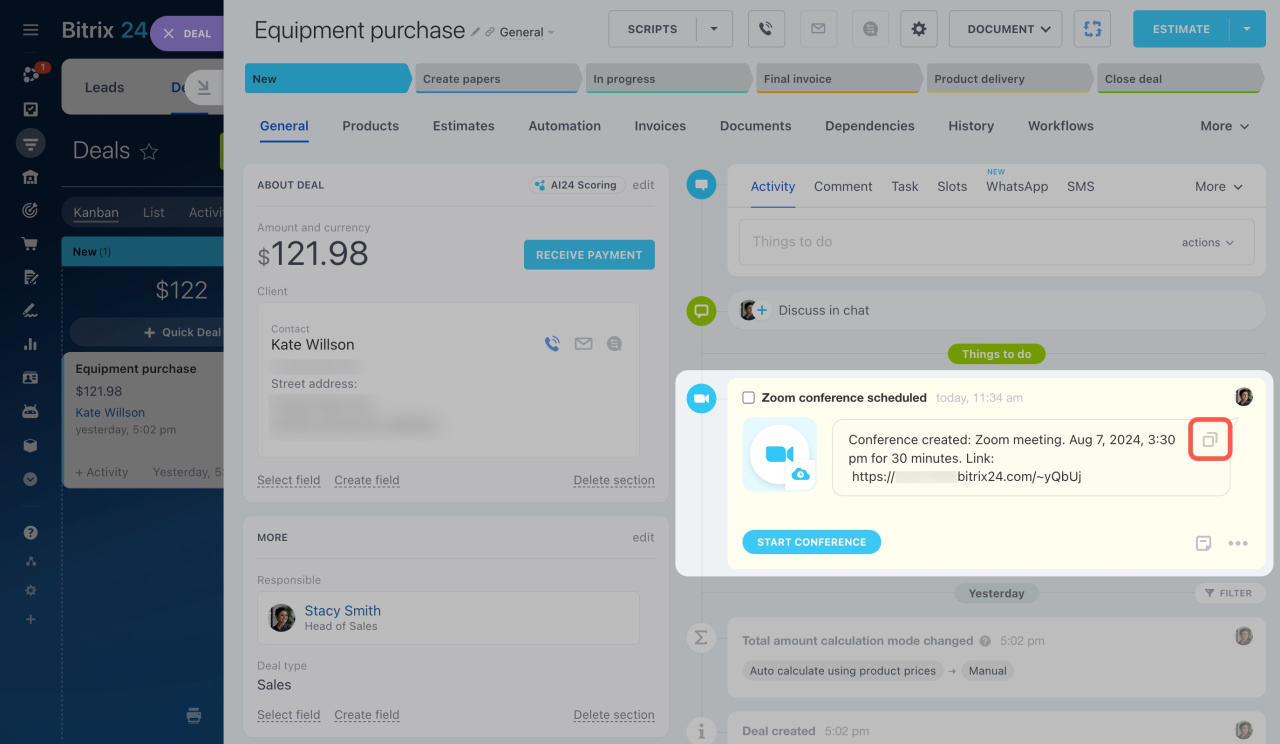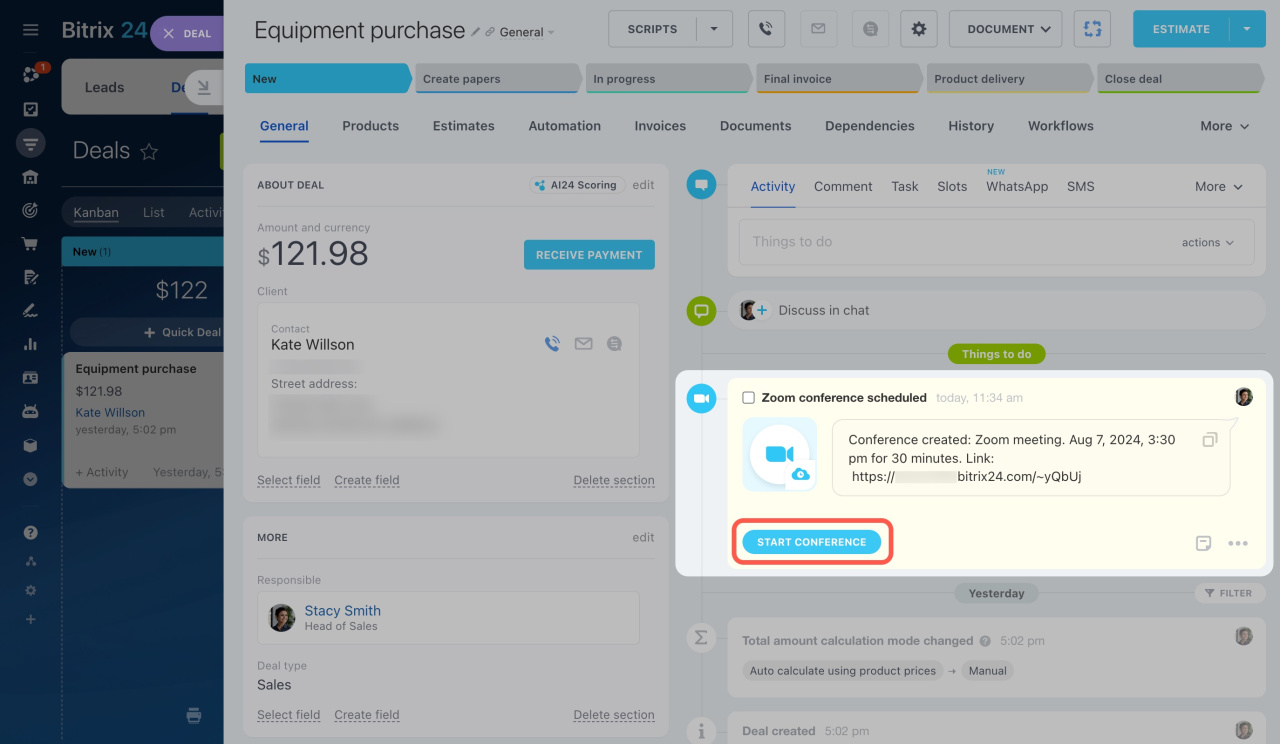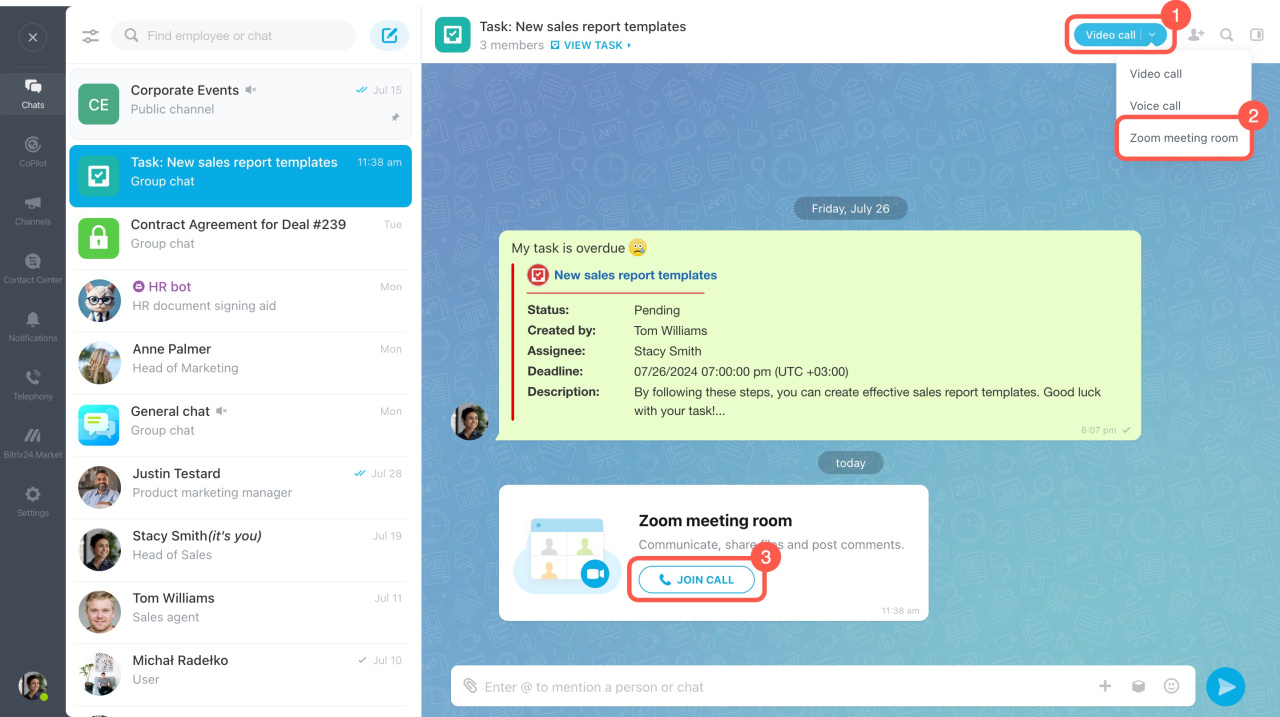Lên lịch trình Zoom và tham gia trực tiếp từ các biểu mẫu khách hàng trong CRM và từ cuộc trò chuyện. Để mời khách hàng, hãy gửi liên kết cho họ từ Bitrix24 qua email, SMS hoặc WhatsApp.
Trong bài viết này:
Kiểm tra tính hợp lệ của Zoom có dữ liệu trong gói của bạn không.
Trang giá Bitrix24
Tùy chọn này không được cung cấp trong phiên bản Bitrix24 On-Premise. Bạn có thể tận dụng lợi thế của việc truyền thông đại hội trong Bitrix24.
Hội nghị truyền hình trong Bitrix24
Kết nối và ngắt kết nối tài khoản Zoom của bạn trong Bitrix24
Để kết nối Zoom với Bitrix24,
- Mở hồ sơ Bitrix24 của bạn và nhấp vào Mật khẩu .
- Vào tab Nền tảng xã hội và nhấp vào Kết nối .
- Nếu bạn không có tài khoản Zoom, hãy nhấp vào Đăng ký miễn phí . Đăng nhập bằng email và mật khẩu của bạn hoặc mạng xã hội và dịch vụ thông tin.
Tài khoản Zoom được kết nối với Bitrix24 và bạn có thể tạo cuộc họp Zoom từ CRM hoặc cuộc trò chuyện.
Để ngắt kết nối Zoom khỏi Bitrix24,
- Mở hồ sơ Bitrix24 của bạn và nhấp vào Mật khẩu .
- Vào tab Nền tảng xã hội và nhấp vào Kết nối .
- Nhấn OK để xác nhận.
Trang giá Zoom
Tạo cuộc họp Zoom trong CRM
Để tạo cuộc họp Zoom,
- Vào CRM và mở mẫu khách hàng.
- Trong dòng thời gian, nhấp vào Thêm và chọn Thu phóng .
- Nhập tên và chọn thời gian và thời gian tham gia cuộc họp.
- Nhấp vào Tạo .
Cuộc trò chuyện sẽ xuất hiện trong Hoạt động của tôi trong CRM. Hoạt động này có thể được xem bởi người tổ chức cuộc họp và tất cả nhân viên có quyền truy cập vào thực tế CRM của người này.
Cuộc thi này cũng sẽ được thêm vào lịch của các thành viên đã lên lịch. Cuộc thảo luận sẽ có tên mặc định, không phải tên bạn đã chỉ định trong CRM. Để thay đổi, hãy nhấp vào khối sự kiện và chọn Chỉnh sửa trong cửa sổ bật lên.
Ở chế độ chỉnh sửa chỉnh sửa, hãy thay đổi tên sự kiện, mời đồng nghiệp và thêm liên kết cuộc họp Thu phóng vào phần mô tả. Lưu thay đổi.
Chia sẻ liên kết với khách hàng . Liên kết đến cuộc họp Zoom sẽ tự động xuất hiện trong CRM biểu mẫu thực tế và trong Zoom.
Sao chép thông tin chi tiết của cuộc họp và gửi liên kết đến khách hàng của bạn qua email, SMS hoặc WhatsApp.
Quản lý email bằng CRM
Sử dụng SMS trong Bitrix24
Gửi tin nhắn WhatsApp từ CRM
Tham gia cuộc thi Zoom . Để tham gia cuộc họp, hãy nhấp vào Bắt đầu cuộc họp . Trang web hoặc ứng dụng Zoom sẽ tự động mở.
Tham gia cuộc họp Zoom trong cuộc trò chuyện Bitrix24
Tạo cuộc họp Zoom từ trò chuyện để thảo luận các vấn đề công việc với đồng nghiệp. Cuộc họp Zoom có sẵn cho cả cuộc trò chuyện trực tiếp và nhóm. Bạn không thể mời khách mời bên ngoài.
- Mở một cuộc trò chuyện.
- Menu mở rộng Cuộc gọi video .
- Chọn phòng họp Zoom .
Một thông báo sẽ xuất hiện trong cuộc trò chuyện thông báo cho người dùng rằng một cuộc họp đã được lên lịch. Thảo luận về thời gian hội thảo với các đồng nghiệp trong cuộc trò chuyện. Để tham gia, hãy nhấp vào Tham gia cuộc gọi . Trang web hoặc ứng dụng Zoom sẽ tự động mở.
Nơi lưu trữ bản ghi cuộc họp Zoom
Nếu bạn tạo cuộc họp Zoom trong biểu tượng thực tế CRM và ghi lại trong phiên bản web của Zoom, bản ghi sẽ được lưu trữ trong tài khoản Zoom và biểu tượng CRM biểu tượng của bạn. Bạn có thể nghe và tải xuống.
Nếu bạn tạo cuộc họp từ mẫu CRM hoặc trong cuộc trò chuyện và ghi lại cuộc họp từ phiên bản Zoom dành cho máy tính để bàn, bản ghi sẽ được lưu vào máy tính của bạn.
Tóm tắt lại
-
Lên lịch Zoom và tham gia trực tiếp theo mẫu của khách hàng trong CRM và từ phần trò chuyện.
-
Số lượng người tham gia và số lượng phụ thuộc vào gói đăng ký Zoom của tổ chức cuộc họp.
-
Liên kết đến cuộc họp Zoom sẽ tự động xuất hiện trong CRM biểu mẫu thực tế và trong Zoom.
-
Cuộc trò chuyện sẽ xuất hiện trong Hoạt động của tôi trong CRM. Hoạt động này có thể được xem bởi người tổ chức cuộc họp và tất cả nhân viên có quyền truy cập vào thực tế CRM của người này.
-
Cuộc thi này cũng sẽ được thêm vào lịch của các thành viên đã lên lịch.
-
Nếu bạn tạo cuộc họp Zoom trong biểu tượng thực tế CRM và ghi lại trong phiên bản web của Zoom, bản ghi sẽ được lưu trữ trong tài khoản Zoom và biểu tượng CRM biểu tượng của bạn. Bạn có thể nghe và tải xuống.
-
Nếu bạn tạo cuộc họp từ mẫu CRM hoặc trong cuộc trò chuyện và ghi lại cuộc họp từ phiên bản Zoom dành cho máy tính để bàn, bản ghi sẽ được lưu vào máy tính của bạn.
Đọc thêm :